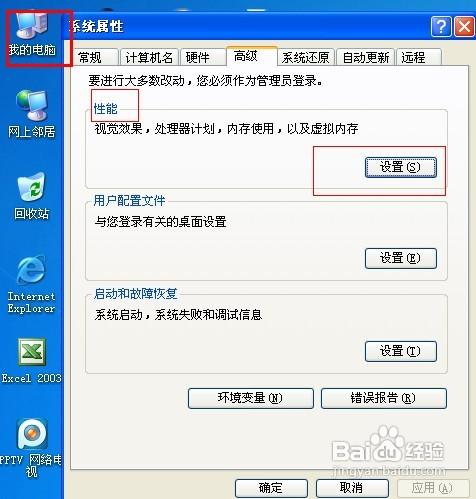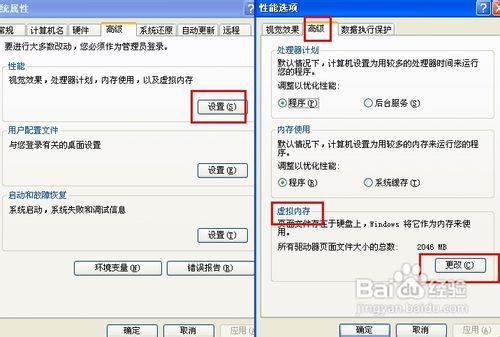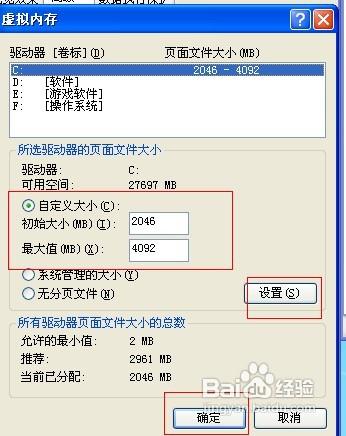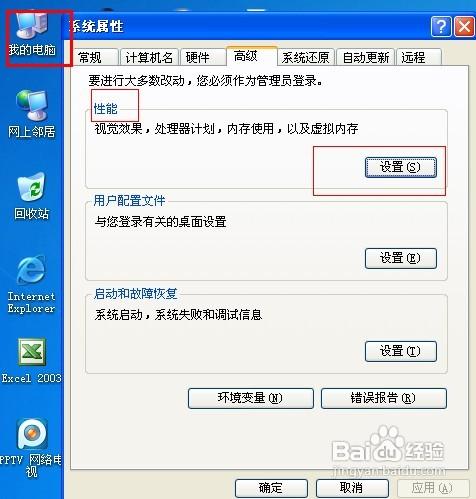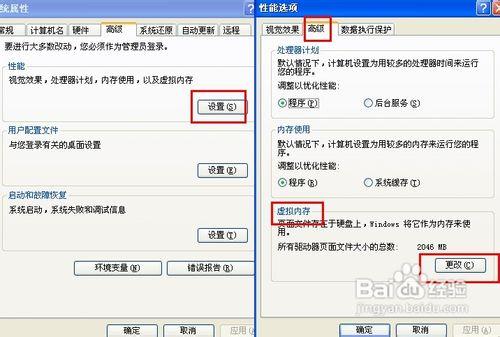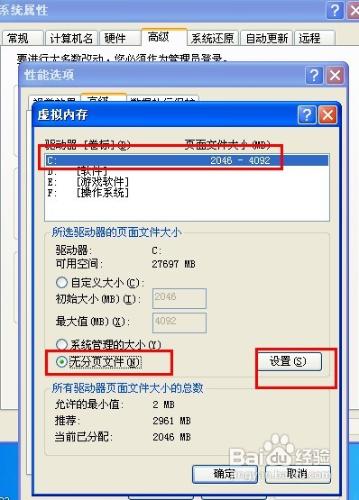虛擬記憶體的設定主要根據你的實體記憶體大小和電腦的用途來設定,電腦在執行的時候會佔用電腦的記憶體,也會留下一些快取,這些快取就放在虛擬記憶體裡,在桌面上用滑鼠右擊“我的電腦”,選擇“屬性”,就可以看到記憶體了。
你是不是經常遇到這樣的情況,在玩某個遊戲或者檢視網頁的過程中,突然彈出一個對話方塊:虛擬記憶體不足,這個時候電腦執行就會變慢,有的人就感到恐慌了,說是不是我的電腦中毒了?放心,這是快取檔案過多造成的,清理一下就可以了,可是,要是經常要清理,那豈不是太麻煩了,而且電腦自動預設重新啟動後會自動清理的,我們就不必要試試清理了,只要改變一下虛擬記憶體的大小事,把他改大一點,就不容易出現提醒了。
工具/原料
電腦
步驟/方法
一、設定虛擬記憶體大小
右擊“我的電腦”選擇“屬性--高階--效能--設定--高階--虛擬記憶體--更改”,選擇虛擬記憶體所在的磁碟,然後在下邊單擊“自定義大小”並輸入“初始大小”和“最大值”,最後按“設定”按鈕,再確定即可。流程見下圖:
我的電腦”選擇“屬性--高階--效能--設定
高階--虛擬記憶體--更改
填入設定的虛擬記憶體數值
二、轉移虛擬記憶體位置
虛擬記憶體從C盤設定到其它磁碟的方法(如果在其它盤,設定方法一樣):右擊我的電腦--屬性--高階--效能設定--高階--虛擬記憶體更改--點選C盤--單選“無分頁檔案”--“設定”,此時C盤旁的虛擬記憶體就消失了;然後選中D或F盤,單選“自定義大小”--在下面的“初始大小”和“最大值”兩個文字框中輸入數值--“設定”—確定--重啟電腦,便完成了設定
注意事項
根據微軟公司的建議,虛擬記憶體設為實體記憶體容量的1.5--3倍,例如512MB的記憶體,虛擬記憶體設定為768--1536MB;1G的記憶體,虛擬記憶體設定為1536--3072MB。也可讓Windows來自動分配管理虛擬記憶體,它能根據實際記憶體的使用情況,動態調整虛擬記憶體的大校在虛擬記憶體設定頁面下方有一個推薦數值,如果確實不知道設定多少為最佳,建議虛擬記憶體就設為推薦的數值。虛擬記憶體有初始大小與最大值兩個數值,最好把初始大小和最大值設為相同,以避免系統頻繁改變頁面檔案的大小,影響電腦執行。記憶體容量2GB或以上的,如果不執行大型檔案或遊戲,也可以關閉虛擬記憶體